3 ứng dụng giúp bạn chạy Android trên PC tốt nhất hiện nay
 Mẹo vặt Gia đình
Mẹo vặt Gia đình  4 năm trước
4 năm trước 
1. BlueStacks
BlueStacks là một trình phát ứng dụng Android, chủ yếu tập trung vào việc cho phép bạn chơi các trò chơi Android trên PC. Mục đích của bạn chỉ đơn giản là dùng thử các ứng dụng Android có sẵn hoặc chơi một trò chơi di động trên PC, BlueStacks là hoàn hảo.
Phần mềm này là miễn phí, nhưng đi kèm với một phiên bản thuê bao cao cấp. Bạn có thể chọn loại môi trường mô phỏng mà bạn muốn dựa trên nhiều cài đặt trước của thiết bị (chẳng hạn như OnePlus 5 hoặc Samsung Galaxy S8).
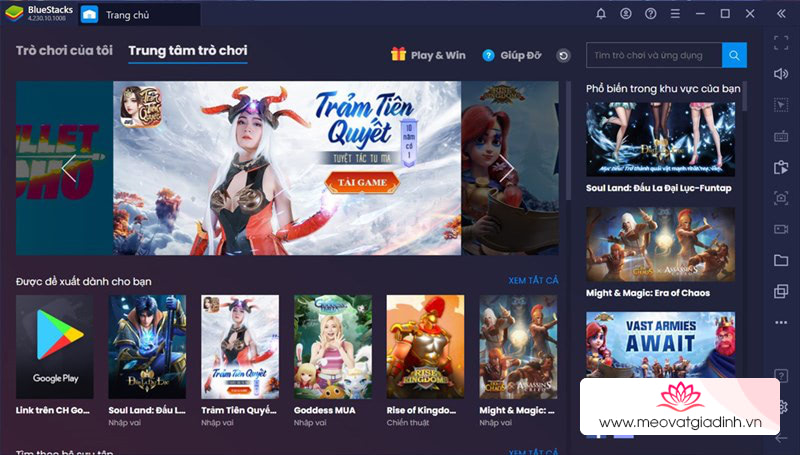
Một lợi ích lớn cho các game thủ di động là khả năng tương thích BlueStacks với các gamepad. Phần mềm cũng bao gồm các hướng dẫn điều khiển khi mở trò chơi lần đầu tiên. Ngoài ra, nếu bạn muốn phát trò chơi của mình, BlueStacks có sẵn các tùy chọn ghi và chụp màn hình.
Tải xuống: BlueStacks
2. Android Studio’s Official Android Emulator
Nếu bạn đang tìm kiếm một trình giả lập Android đầy đủ tính năng, thì không đâu khác ngoài trình giả lập chính thức của Google là Android Studio. Là môi trường phát triển chính thức cho các ứng dụng Android, Android Studio cho phép bạn mô phỏng phiên bản Android mới nhất và tạo một thiết bị ảo.
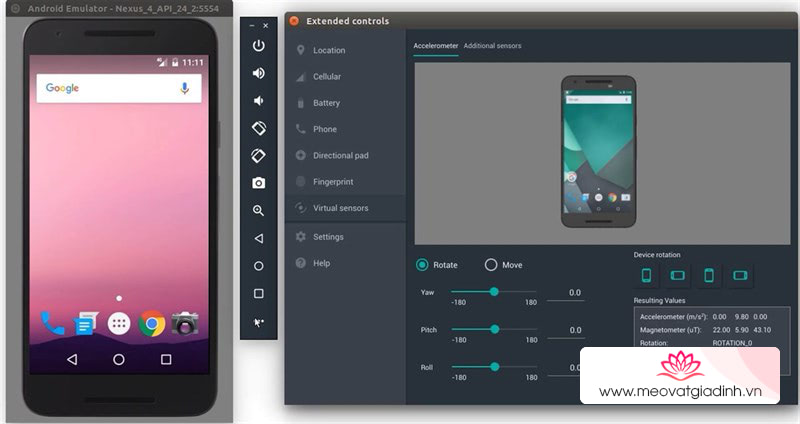
Công cụ này rõ ràng là nhằm vào các nhà phát triển và không phải dành cho người sử dụng mục đích bình thường. Như vậy, nó phức tạp hơn nhiều so với trình giả lập điển hình. Phần mềm có tính năng chỉnh sửa mã, phân tích APK và mô phỏng nâng cao. Android Studio còn cho phép bạn có thể xây dựng ứng dụng của riêng mình hoặc tải các tệp ứng dụng từ các ứng dụng hiện có.
3. AirDroid
Nếu bạn đã sở hữu một điện thoại Android và muốn xem các ứng dụng trên màn hình lớn hơn hoặc kết nối để sử dụng bàn phím và chuột làm đầu vào, thì bạn có thể sử dụng công cụ phản chiếu và điều khiển từ xa. Một lựa chọn cho điều này là AirDroid. Phần mềm cho phép bạn điều khiển thiết bị Android với máy tính. Điều này có nghĩa là bạn cũng có thể chạy các ứng dụng và điều khiển chúng trực tiếp thông qua PC.
Tuy nhiên, AirDroid cũng cung cấp phần mềm độc lập cho PC của bạn. Để sử dụng một trong hai phiên bản, bạn cũng sẽ cần ứng dụng di động AirDroid đồng hành được cài đặt trên điện thoại thông minh của bạn, cộng với tài khoản AirDroid.
Tải xuống AirDroid cho Windows và Android

Hướng dẫn kết nối thiết bị Android với máy tính bằng Android:
Để AirDroid kết nối với điện thoại của bạn, chỉ cần truy cập AirDroid trên máy tính của bạn và quét mã QR được cung cấp. Sử dụng chức năng điều khiển từ xa của AirDroid yêu cầu quyền truy cập root hoặc truy cập thông qua USB debugging nếu điện thoại của bạn không được root. Dưới đây là hướng dẫn cho các thiết bị chưa root.
Bước 1: Bạn vào Setting > About phone, ấn vào Build number 7 lần để kích hoạt Developer options.

Bước 2: Quay lại giao diện chính của Setting tìm mục Developer options, tìm tới USB debugging và ấn On.

Bước 3: Kết nối thiết bị Android với PC qua dây USB.
Với 3 bước đơn giản bạn có thể kết nối thiết bị Android của bạn với máy tính.
Đây là những ứng dụng tốt nhất để chạy Android trên PC mà mình biết, hãy tải về và trải nghiệm ngay nào.
Xem thêm:
- Quản lý tài khoản ngân hàng trên smartphone hoàn toàn miễn phí
- Windows 10 bắt mắt với sự kết hợp giữa Dark và Light mode, làm ngay thôi!











